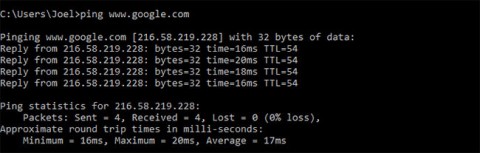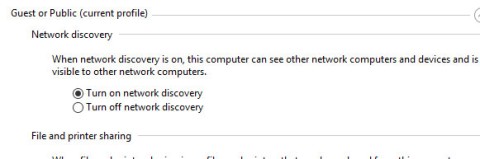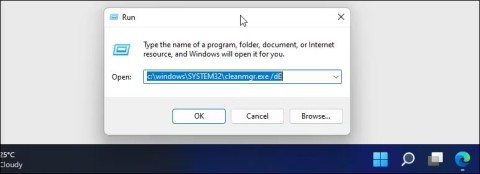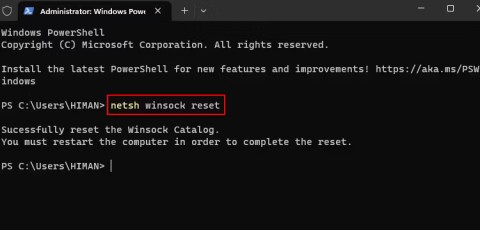명령 프롬프트를 사용하는 방법, Windows에서 cmd를 사용하는 방법

Windows의 깊은 곳에는 잘 알려지지 않은 명령줄의 세계가 있습니다. 이 문서에서는 cmd 명령줄 도구를 사용하여 오류를 수정하고 컴퓨터의 보안을 강화하는 방법을 안내합니다.
컴퓨터의 폴더에 액세스하거나 Windows에서 일부 명령을 실행하려면 종종 실행 대화 상자를 사용하여 경로나 명령을 입력합니다. 이를 통해 사용자는 더 빠르게 접근하고 작업할 수 있습니다. 또는 Windows에서 일부 액세스를 수행하려면 이 명령줄 인터페이스를 사용해야 합니다. 따라서 일반적이고 자주 사용되는 Run CMD 명령을 미리 알아두면 더 빠르게 결과를 얻는 데 도움이 됩니다. 아래 기사에서는 독자들을 위해 일반적인 실행 명령을 요약해 보겠습니다.
먼저 Windows + R 키 조합을 사용하여 실행 대화 상자를 열고 키워드 cmd를 입력한 다음 확인을 눌러 액세스합니다.
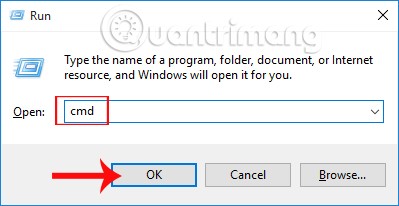
꼭 알아야 할 명령 프롬프트 명령어 29가지
명령줄: ping ip/host/[/t][/a][/l][/n]
거기에:
PING 명령을 사용하는 방법: 컴퓨터가 인터넷에 연결되어 있는지 확인할 때 PING 명령줄을 사용할 수 있습니다. PING 명령을 실행하면 테스트할 컴퓨터에서 대상 컴퓨터로 패킷이 전송되고, 사용자는 이를 통해 연결을 확인하거나 컴퓨터가 네트워크에 연결되어 있는지 여부를 확인할 수 있습니다.
명령줄:tracert ip/host
여기서: ip/host는 검사할 IP 주소 또는 컴퓨터 이름입니다.
Tracert 명령 사용 방법: Tracert 명령은 테스트 컴퓨터에서 대상 컴퓨터로 가는 패킷 경로를 표시하는 데 사용되며, 이때 패킷 경로는 어떤 서버나 라우터를 통해 전달되는지를 나타냅니다.
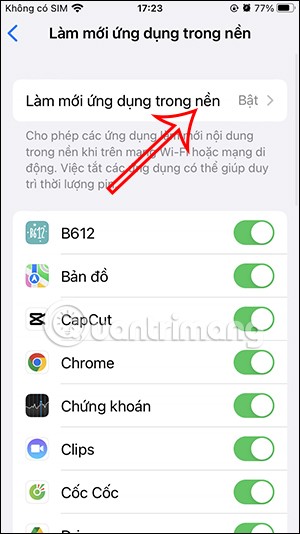
명령줄:Netstat [/a][/e][/n]
거기에:
Netstat 명령어 사용 방법: 사용자가 확인하려는 컴퓨터의 내부 및 외부 연결을 파악하는 데 도움이 됩니다.
명령줄:ipconfig /all
ipconfig /all 명령을 사용하는 방법: 호스트 이름, IP 주소, DNS 등을 포함하여 검사 중인 컴퓨터의 정보를 표시합니다.
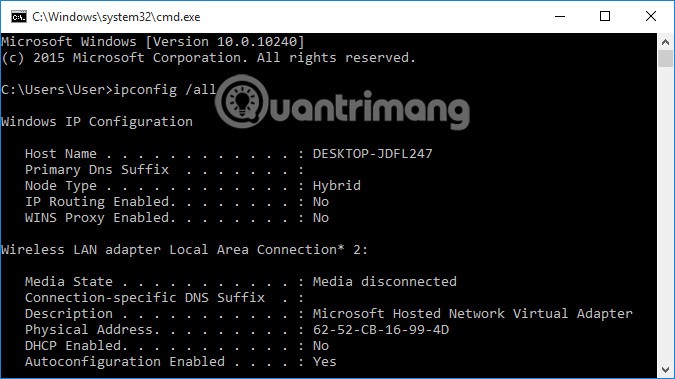
명령줄:
Shutdown -s -t [a]: 종료(Windows 7에서).Shutdown -r -t [a]: 기계를 시작합니다.여기서 a는 기계를 켜거나 끄는 데 걸리는 시간이며, 초 단위로 계산됩니다.
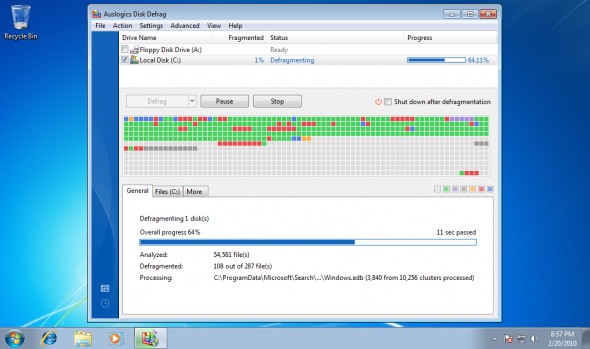
종료 명령을 사용하는 방법: 사전 설정된 일정에 따라 컴퓨터를 끄거나 다시 시작합니다. 또한 독자는 Windows 10 컴퓨터 종료를 예약하는 방법에 대한 지침 문서에서 Windows 10 컴퓨터 종료를 예약하는 방법 을 참조할 수 있습니다 .
명령줄:DIR [drive:] [path][filename]
거기에:
DIR 명령 기능: 사용자가 컴퓨터에서 파일과 폴더를 검색하고 확인하는 데 도움이 됩니다.
명령줄: DEL [/p][/f][/s][/q][/a[[:]attributes]] "tên file cần xóa"
거기에:
DEL 명령어 사용법: 컴퓨터의 파일을 삭제합니다.
명령줄:COPY "địa chỉ file cần copy" "địa chỉ lưu file copy" /y
여기서: /y는 묻지 않고 파일을 복사합니다.
COPY 명령을 사용하는 방법: 컴퓨터의 한 폴더에서 다른 폴더로 파일을 이동할 때 사용합니다.
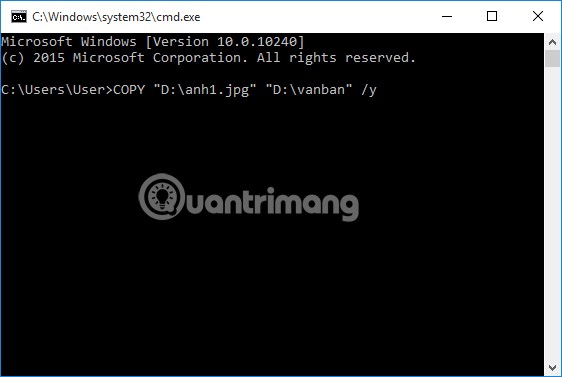
명령줄:RD /s /q "thư mục cần xóa"
거기에:
RD 명령어를 사용하는 방법: 컴퓨터에서 폴더를 빠르게 삭제하고 싶은 경우 이 명령을 적용할 수 있습니다.
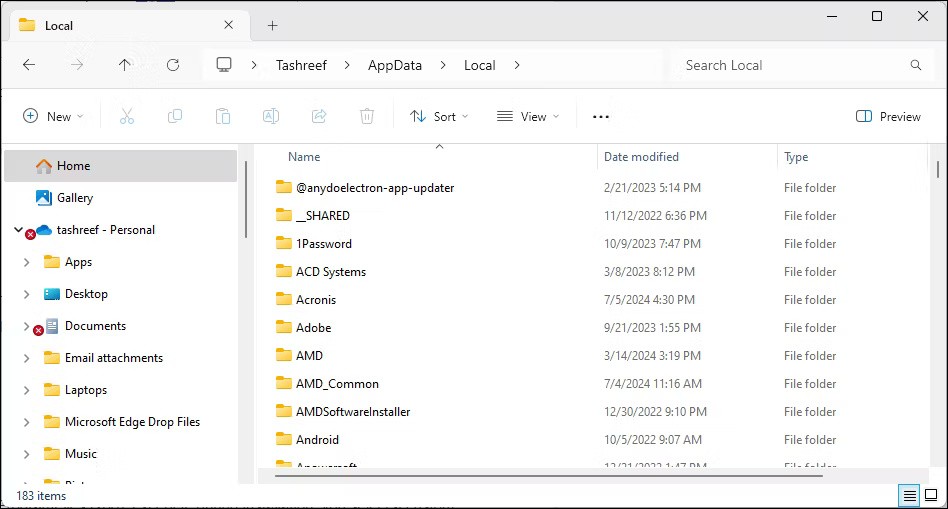
명령줄:MD "đường dẫn lưu file cần tạo"\"tên thư mục cần tạo"
MD 명령 사용 방법: 드라이브에 새 폴더를 만드는 데 사용됩니다.
예: MD "D:\Amnhac"는 컴퓨터의 D 드라이브에 Amnhac 폴더를 만듭니다.
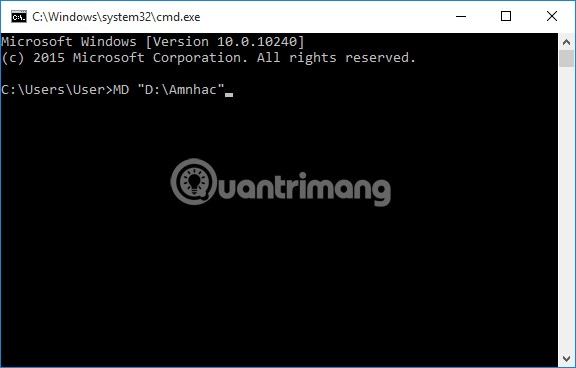
명령줄:taskkill /f /im "tên ứng dụng".exe
TASKKILL 명령을 사용하는 방법: 소프트웨어에 문제가 생겨서 바로 종료할 수 없는 경우 실행 중인 소프트웨어를 끕니다.
명령줄:REG ADD KeyName [/v ValueName] [/t Type] [/s Separator] [/d Data] [/f]
거기에:
REG ADD 명령을 사용하는 방법: 이 명령을 사용하여 레지스트리를 만들고 편집합니다.
명령줄:REG DELETE KeyName [/v ValueName] [/f]
여기서: [/v ValueName]은 삭제할 값의 이름입니다.
REG DELETE 명령을 사용하는 방법: 레지스트리에서 값을 삭제하려고 할 때 사용합니다.
명령줄: Regedit.exe /s "nơi chứa file .reg"
여기서: /s 묻지 않아도 됩니다.
사용 방법: .reg 파일을 실행할 때 사용합니다.
명령줄: ATTRIB -a -s -h -r "file, thư mục" /s /d 또는ATTRIB +a +s +h +r "file, thư mục" /s /d
거기에:
사용법: 파일이나 폴더의 속성을 설정하는 데 사용됩니다.
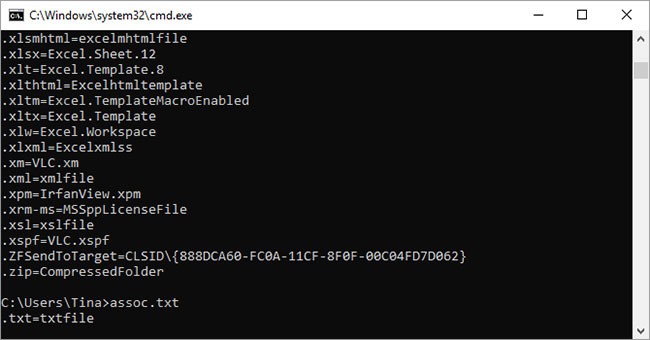
Windows의 대부분 파일은 기본적으로 해당 파일을 열도록 지정된 특정 프로그램과 연결되어 있습니다. 때로는 이러한 연결을 기억하는 것이 혼란스러울 수 있습니다. assoc 명령을 입력하면 파일 이름 확장자와 프로그램 연결의 전체 목록이 표시되어 자신에게 상기시킬 수 있습니다.
명령을 확장하여 파일 연결을 변경할 수도 있습니다. 예를 들어, assoc .txt=는 등호 뒤에 입력한 프로그램에 대한 텍스트 파일의 연결을 변경합니다. Assoc 명령 자체는 확장자 이름과 프로그램 이름을 모두 표시하므로 명령을 올바르게 사용하는 데 도움이 됩니다.
Windows 10에서는 더욱 사용자 친화적인 인터페이스를 볼 수 있으며, 파일 형식 연결을 즉시 변경할 수도 있습니다. 설정(Windows + I) > 앱 > 기본 앱 > 파일 유형별 기본 앱 선택으로 이동합니다 .
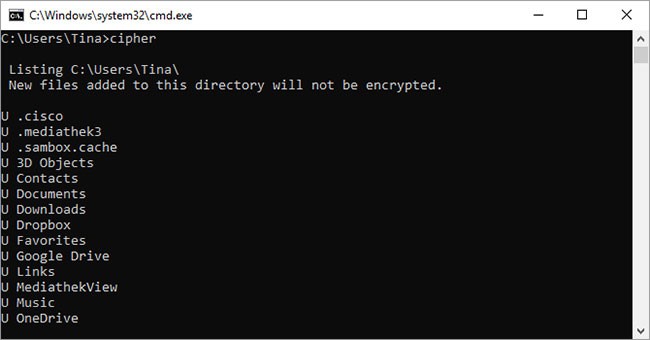
기계식 하드 드라이브에 있는 파일을 삭제해도 실제로는 파일이 삭제되지 않습니다. 대신, 해당 파일을 더 이상 접근할 수 없는 것으로 표시하고 해당 파일이 차지하는 공간은 사용되지 않게 됩니다. 시스템이 새 데이터로 파일을 덮어쓸 때까지는 파일을 복구할 수 있지만, 이 작업에는 시간이 걸릴 수 있습니다.
하지만 cipher 명령은 디렉토리에 임의의 데이터를 써서 디렉토리를 삭제합니다. 예를 들어, C 드라이브를 지우려면 cipher /w:d 명령을 사용하면 드라이브의 모든 여유 공간이 지워집니다. 이 명령은 삭제되지 않은 데이터를 덮어쓰지 않으므로, 이 명령을 실행해도 필요한 파일이 지워지지는 않습니다.
다양한 다른 암호화 명령을 사용할 수 있지만, BitLocker를 지원하는 Windows 버전에서는 종종 중복됩니다 .
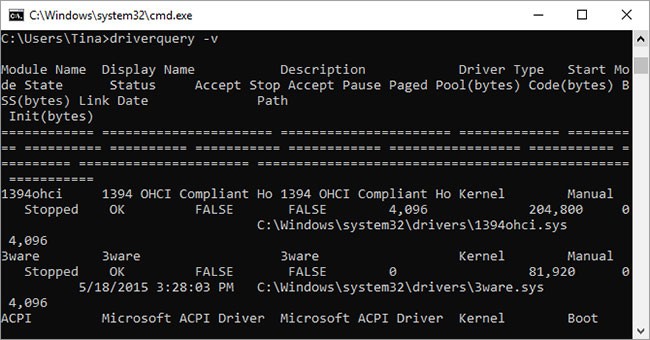
드라이버는 여전히 PC에 설치되는 가장 중요한 소프트웨어 중 하나입니다. 드라이버가 누락되었거나 잘못 구성되면 여러 가지 문제가 발생할 수 있으므로 PC에 있는 드라이버 목록을 확인하는 것이 좋습니다. driverquery 명령은 정확히 그런 역할을 합니다. 드라이버가 설치된 디렉토리를 포함한 더 많은 정보를 얻으려면 driverquery -v 로 확장할 수 있습니다 .
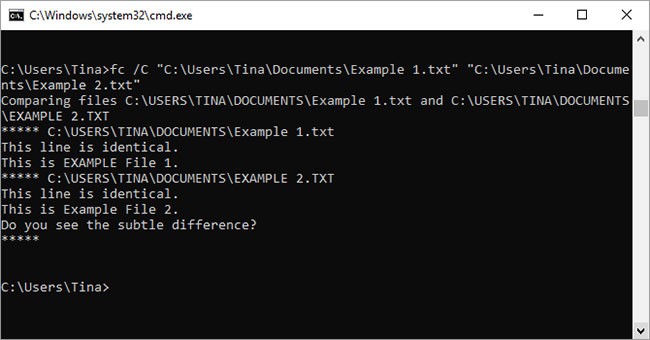
이 명령을 사용하면 두 파일 간의 텍스트 차이점을 확인할 수 있습니다. 이 기능은 두 파일 버전 간의 작은 변경 사항을 찾으려는 작가와 프로그래머에게 특히 유용합니다. fc를 입력하고 , 그 뒤에 비교하려는 두 파일의 폴더 경로와 이름을 입력하면 됩니다.
다양한 방법으로 명령을 확장할 수도 있습니다. /b를 입력하면 이진 출력만 비교하고, /c를 입력하면 비교 시 대문자와 소문자는 무시하고, /l을 입력하면 ASCII 텍스트만 비교합니다.
예를 들어, 다음과 같이 명령을 사용할 수 있습니다.
fc /l "C:\Program Files (x86)\example1.doc" "C:\Program Files (x86)\example2.doc"위 명령은 두 Word 파일의 ASCII 텍스트를 비교합니다.
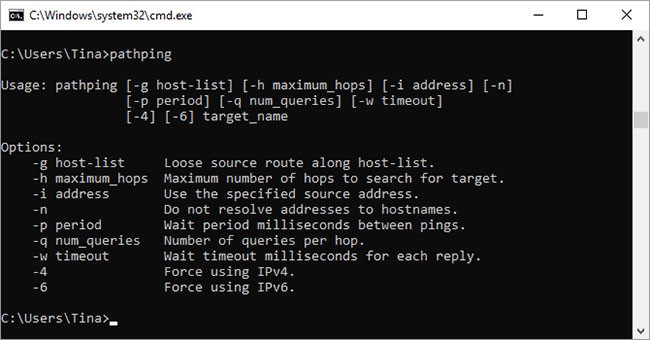
이는 PC와 테스트 중인 장치 사이에 여러 개의 라우터가 있는 경우 유용한 ping의 고급 버전입니다. ping과 마찬가지로 이 명령어를 사용하려면 pathping 뒤에 IP 주소를 입력해야 합니다. 하지만 ping과 달리 pathping은 테스트 패킷의 경로에 대한 정보도 함께 전달합니다.
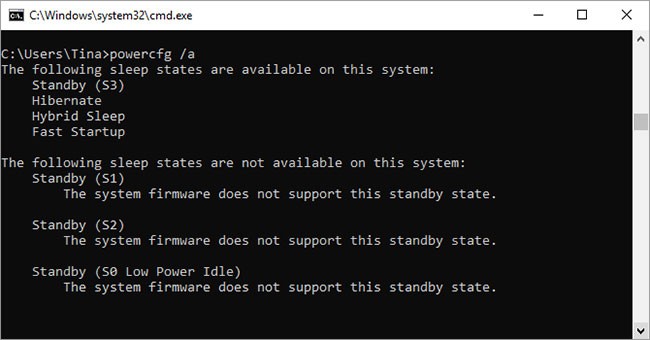
Powercfg는 컴퓨터의 전력 사용 방식을 관리하고 모니터링하는 매우 강력한 명령어입니다. powercfg hibernate on 및 powercfg hibernate off 명령을 사용하여 최대 절전 모드를 관리할 수 있습니다. 또는 powercfg /a 명령을 사용하여 PC의 현재 전원 절약 상태를 확인할 수도 있습니다.
또 다른 유용한 명령은 powercfg /devicequery s1_supported 입니다 . 이 명령은 연결된 대기 모드를 지원하는 컴퓨터의 장치 목록을 표시합니다. 이 장치를 활성화하면 원격으로도 컴퓨터를 대기 모드에서 해제할 수 있습니다. 장치 관리자 에서 장치를 선택하고 , 장치 속성을 열고, 전원 관리 탭으로 이동한 다음, 이 장치를 사용하여 컴퓨터를 깨울 수 있음 확인란 을 선택하여 이 기능을 활성화할 수 있습니다 .
Powercfg /lastwake는 마지막으로 PC를 절전 모드에서 깨운 장치가 무엇인지 알려줍니다. PC가 절전 모드에서 무작위로 깨어나는 경우, 이 명령을 사용하여 문제를 해결할 수 있습니다.
powercfg /energy 명령을 사용하면 PC에 대한 자세한 전력 소비 보고서를 작성할 수 있습니다. 명령이 완료되면 보고서는 지정된 폴더에 저장됩니다. 이 보고서는 장치가 특정 절전 모드를 차단하거나 전원 관리 설정을 충족하도록 제대로 구성되지 않은 등 전력 소모를 증가시킬 수 있는 시스템 오류에 대해 알려줍니다.
Windows 8에는 배터리 사용에 대한 자세한 분석이 가능한 경우 이를 제공하는 powercfg /batteryreport가 추가되었습니다 . 일반적으로 Windows 사용자 폴더로 내보내지는 보고서는 충전 및 방전 주기를 소요한 시간과 길이, 평균 배터리 수명, 예상 배터리 용량에 대한 세부 정보를 제공합니다.
이 명령을 사용하면 컴퓨터의 자세한 구성에 대한 개요를 볼 수 있습니다. 목록에는 운영 체제와 하드웨어가 포함됩니다. 예를 들어, 원래 Windows 설치 날짜, 마지막 부팅 시간, BIOS 버전, 총 메모리와 사용 가능한 메모리, 설치된 핫픽스, 네트워크 카드 구성 등을 조회할 수 있습니다.
로컬 네트워크에 있는 컴퓨터의 호스트 이름 뒤에 systeminfo /s를 입력 하면 해당 시스템에 대한 원격 정보를 얻을 수 있습니다.
다음과 같이 도메인, 사용자 이름 및 비밀번호에 대한 추가 구문 요소가 필요할 수 있습니다.
systeminfo /s [host_name] /u [domain]\[user_name] /p [user_password]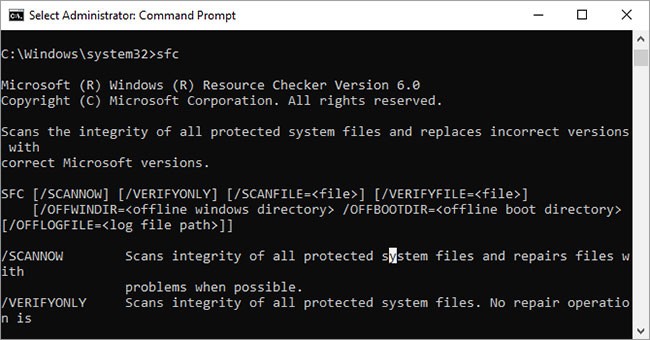
시스템 파일 검사기는 Windows 시스템 파일에 초점을 맞춘 자동 검사 및 복구 도구입니다.
관리자 권한으로 명령 프롬프트를 실행 하고 sfc /scannow 명령을 입력 해야 합니다 . SFC가 손상되었거나 누락된 파일을 발견하면 Windows가 이 목적으로 특별히 보관한 캐시된 사본을 사용하여 자동으로 해당 파일을 대체합니다. 오래된 노트북에서는 명령을 실행하는 데 30분이 걸릴 수 있습니다.
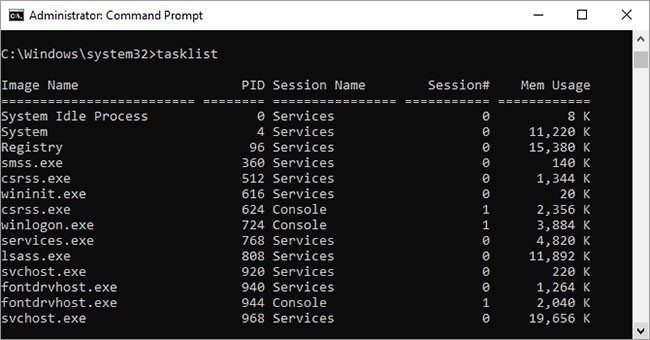
tasklist 명령을 사용하면 PC에서 실행 중인 모든 작업의 현재 목록을 볼 수 있습니다. 이미 작업 관리자 가 있기 때문에 약간 중복되기는 하지만 , 이 명령은 때때로 이 유틸리티에서 보기에 숨겨진 작업을 찾을 수 있습니다.
다양한 수정자도 있습니다. Tasklist -svc는 각 작업과 관련된 서비스를 표시하고, tasklist -v를 사용하면 각 작업에 대한 자세한 내용을 볼 수 있으며, tasklist -m을 사용하면 활성 작업과 관련된 DLL 파일을 찾을 수 있습니다 . 이러한 명령은 고급 문제 해결에 유용합니다.
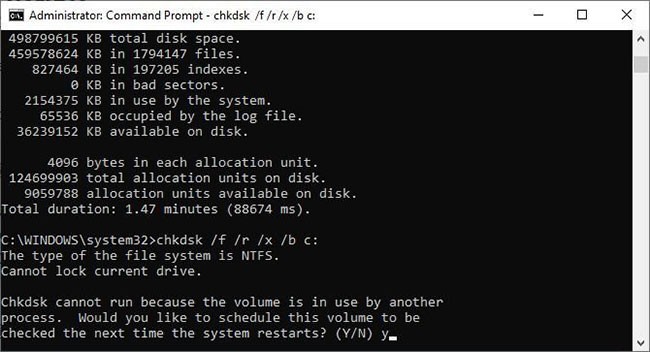
로컬 드라이브에 불량 섹터 , 손실된 클러스터 또는 기타 논리적 또는 물리적 오류가 있음을 나타내는 증상이 나타나면 Windows는 자동으로 해당 드라이브를 진단용 chkdsk 검사 대상으로 표시합니다.
하드 드라이브에 오류가 발생한 것으로 의심되는 경우 수동으로 검사를 시작할 수 있습니다. 가장 기본적인 명령어는 chkdsk c: 로, 컴퓨터를 재시작하지 않고도 C: 드라이브를 즉시 검사합니다. chkdsk /f /r /x /bc: 와 같이 /f, /r, /x 또는 /b 와 같은 매개변수를 추가하면 chkdsk는 각각 오류를 복구하고, 데이터를 복구하고, 드라이브를 마운트 해제하거나, 불량 섹터 목록을 지웁니다. 이러한 작업은 Windows 전원이 꺼진 경우에만 실행할 수 있으므로 재부팅이 필요합니다.
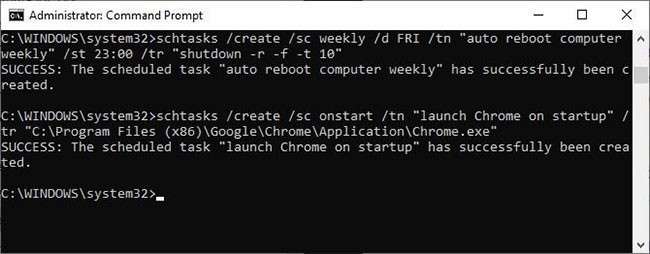
Schtasks는 작업 스케줄러에 대한 명령 프롬프트 액세스로, 과소평가된 많은 Windows 관리 도구 중 하나입니다. GUI를 사용하여 예약된 작업을 관리할 수 있는 반면, 명령 프롬프트를 사용하면 여러 옵션을 클릭하지 않고도 복잡한 명령을 복사하여 붙여넣어 여러 유사한 작업을 설정할 수 있습니다.
예를 들어, 매주 금요일 오후 11시에 컴퓨터가 다시 시작되도록 예약할 수 있습니다.
schtasks /create /sc weekly /d FRI /tn "auto reboot computer weekly" /st 23:00 /tr "shutdown -r -f -t 10"주간 재시작을 보완하기 위해 시작 시 특정 프로그램을 실행하도록 작업을 예약할 수 있습니다.
schtasks /create /sc onstart /tn "launch Chrome on startup" /tr "C:\Program Files (x86)\Google\Chrome\Application\Chrome.exe"다른 프로그램에 위 명령을 적용하려면 복사하여 붙여넣고 필요에 따라 수정하기만 하면 됩니다.
새 드라이브를 매핑하려면 언제든지 파일 탐색기를 열고 이 PC를 마우스 오른쪽 버튼으로 클릭한 다음 네트워크 드라이브 매핑 마법사 의 단계를 수행하면 됩니다 . 하지만 Net Use 명령을 사용하면 명령 문자열에 대해서도 같은 작업을 할 수 있습니다.
예를 들어, 네트워크의 컴퓨터에 \\OTHER-COMPUTER\SHARE\ 라는 공유 폴더가 있는 경우 다음 명령을 입력하여 해당 폴더를 사용자의 Z: 드라이브 에 매핑할 수 있습니다 .
net use Z: “\\OTHER-COMPUTER\SHARE” /persistent:yes지속 형 스위치는 컴퓨터에 다시 로그인할 때마다 이 드라이브를 다시 매핑하도록 지시합니다.
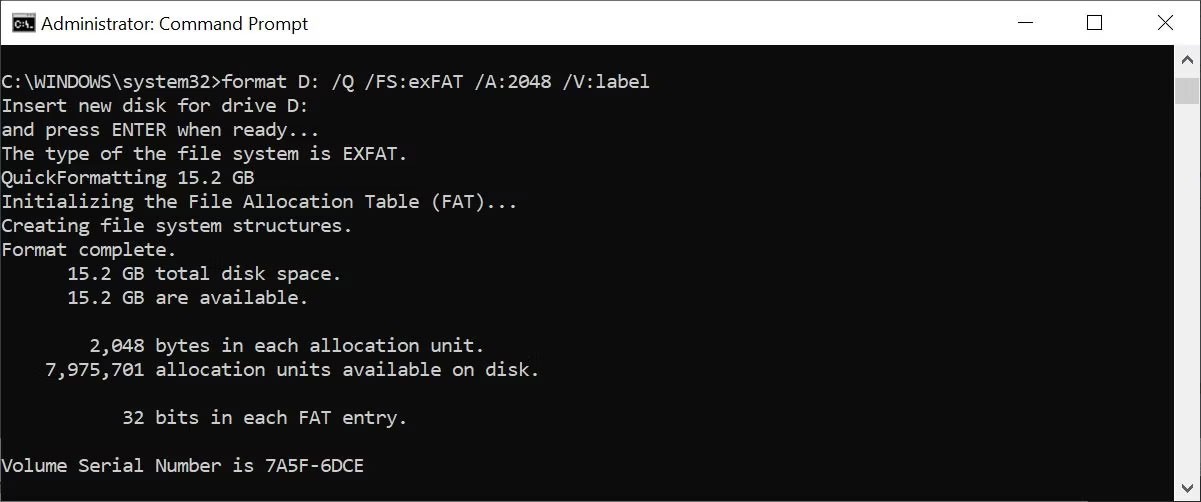
드라이브를 포맷해야 할 때 Windows 파일 탐색기 GUI를 사용하거나 명령 프롬프트로 전환할 수 있습니다. 이 명령을 사용하려면 관리자 권한이 필요합니다. 포맷하려는 볼륨을 지정한 다음 원하는 매개변수를 지정해야 합니다.
아래 명령은 드라이브 D를 2048바이트 크기의 exFAT 파일 시스템으로 빠르게 포맷하고 볼륨 이름을 "label"(따옴표 제외)로 변경합니다.
format D: /Q /FS:exFAT /A:2048 /V:label이 명령을 사용하여 볼륨을 마운트 해제(/X)하거나 NTFS로 포맷된 경우 파일 압축 모드를 기본 설정(/R)으로 설정할 수도 있습니다. 문제가 있으면 /? 형식을 사용하세요. 도움을 구하다.
위의 모든 명령을 시도하여 명령 프롬프트 창이 어지러워진다면, 모든 것을 다시 정리하는 데 필요한 마지막 명령이 하나 있습니다.
cls그게 다예요! 매우 간단하죠?
보시다시피, 올바른 명령을 알고 있다면 Windows 명령 프롬프트로 여러 가지 유용하고 강력한 작업을 할 수 있습니다.
간단한 명령어를 입력하는 것만으로 상상도 못했던 일을 할 수 있게 해주는 명령어도 많이 있습니다.
행운을 빌어요!
Windows의 깊은 곳에는 잘 알려지지 않은 명령줄의 세계가 있습니다. 이 문서에서는 cmd 명령줄 도구를 사용하여 오류를 수정하고 컴퓨터의 보안을 강화하는 방법을 안내합니다.
Windows 10 컴퓨터에서 무선 네트워크 연결을 관리하려면 설정 또는 제어판 앱을 사용할 수 있습니다. 하지만 설정 앱이나 제어판에서는 찾을 수 없는 고급 설정도 많습니다. 이 경우에는 명령 프롬프트를 사용할 수 있습니다.
ipconfig 명령은 IP 주소 구성 정보 보기, DHCP 서버에서 ip 재적용, DNS 캐시 지우기 등과 같은 컴퓨터를 사용할 때 알아야 하는 유틸리티입니다. 이 문서에서는 명령 사용 방법을 안내합니다.
시스템의 로컬 하드 드라이브에 있는 파일에 액세스하는 것은 컴퓨터에서 할 수 있는 가장 쉬운 일 중 하나입니다. 하지만 다른 시스템의 하드 드라이브에 있는 파일에 접근하고 싶다면 어떻게 해야 할까요?
Windows에는 디스크 정리 도구를 포함하여 여러 가지 기본 시스템 정리 유틸리티가 있습니다. 하지만 명령 프롬프트는 컴퓨터를 정리하는 덜 알려진 방법입니다.
IP 주소, 서브넷 마스크, 기본 게이트웨이, DNS 및 WINS 주소와 같은 TCP/IP를 구성하고 다른 많은 옵션을 사용하려면 Netsh.exe 또는 Netsh 명령을 사용할 수 있습니다.
때로는 DHCP가 네트워크 인터페이스 카드에서 유효한 IP 주소를 가져오지 못하는 경우 "이더넷에 유효한 IP 구성이 없습니다"라는 오류 메시지가 표시됩니다.
이 글에서는 하드 드라이브에 문제가 생겼을 때 다시 접근할 수 있는 방법을 안내해 드리겠습니다. 함께 따라 해 보세요!
AirPods는 언뜻 보기에 다른 무선 이어폰과 별반 다르지 않아 보입니다. 하지만 몇 가지 잘 알려지지 않은 기능이 발견되면서 모든 것이 달라졌습니다.
Apple은 iOS 26을 출시했습니다. 완전히 새로운 불투명 유리 디자인, 더욱 스마트해진 경험, 익숙한 앱의 개선 사항이 포함된 주요 업데이트입니다.
학생들은 학업을 위해 특정 유형의 노트북이 필요합니다. 선택한 전공 분야에서 뛰어난 성능을 발휘할 만큼 강력해야 할 뿐만 아니라, 하루 종일 휴대할 수 있을 만큼 작고 가벼워야 합니다.
Windows 10에 프린터를 추가하는 것은 간단하지만, 유선 장치의 경우와 무선 장치의 경우 프로세스가 다릅니다.
아시다시피 RAM은 컴퓨터에서 매우 중요한 하드웨어 부품으로, 데이터 처리를 위한 메모리 역할을 하며 노트북이나 PC의 속도를 결정하는 요소입니다. 아래 글에서는 WebTech360에서 Windows에서 소프트웨어를 사용하여 RAM 오류를 확인하는 몇 가지 방법을 소개합니다.
스마트 TV는 정말로 세상을 휩쓸었습니다. 이렇게 많은 뛰어난 기능과 인터넷 연결 덕분에 기술은 우리가 TV를 시청하는 방식을 바꾸어 놓았습니다.
냉장고는 가정에서 흔히 볼 수 있는 가전제품이다. 냉장고는 보통 2개의 칸으로 구성되어 있는데, 냉장실은 넓고 사용자가 열 때마다 자동으로 켜지는 조명이 있는 반면, 냉동실은 좁고 조명이 없습니다.
Wi-Fi 네트워크는 라우터, 대역폭, 간섭 외에도 여러 요인의 영향을 받지만 네트워크를 강화하는 몇 가지 스마트한 방법이 있습니다.
휴대폰에서 안정적인 iOS 16으로 돌아가려면 iOS 17을 제거하고 iOS 17에서 16으로 다운그레이드하는 기본 가이드는 다음과 같습니다.
요거트는 정말 좋은 음식이에요. 매일 요구르트를 먹는 것이 좋은가요? 매일 요구르트를 먹으면, 몸에 어떤 변화가 있을까요? 함께 알아보죠!
이 기사에서는 가장 영양가 있는 쌀 종류와 어떤 쌀을 선택하든 건강상의 이점을 극대화하는 방법에 대해 설명합니다.
수면 일정과 취침 루틴을 정하고, 알람 시계를 바꾸고, 식단을 조절하는 것은 더 나은 수면을 취하고 아침에 제때 일어나는 데 도움이 되는 몇 가지 방법입니다.
임대해 주세요! Landlord Sim은 iOS와 Android에서 플레이할 수 있는 모바일 시뮬레이션 게임입니다. 여러분은 아파트 단지의 집주인 역할을 하며 아파트 내부를 업그레이드하고 세입자가 입주할 수 있도록 준비하여 임대를 시작하게 됩니다.
욕실 타워 디펜스 Roblox 게임 코드를 받고 신나는 보상을 받으세요. 이들은 더 높은 데미지를 지닌 타워를 업그레이드하거나 잠금 해제하는 데 도움이 됩니다.